คุณเกลียดที่จะต้องพิมพ์อีเมลเดียวกันหรือไม่ลายเซ็นจดหมายมาตรฐานหรือข้อความอื่น ๆ ซ้ำแล้วซ้ำอีกทุกวัน? ดูว่ามันง่ายเพียงใดในการสร้างไลบรารี่ของคลิปข้อความ“ click and go” ที่มีนามสกุล Clippings สำหรับ Firefox
การใช้คลิป
สำหรับการทดสอบของเราเราพบวิธีที่ง่ายที่สุดที่จะได้รับเริ่มต้นด้วย Clippings คือ“ เขียน” อีเมลใหม่ ใน "พื้นที่ข้อความ" คลิกขวาเพื่อเข้าถึง "เมนูบริบท" ของคุณไปที่ "คลิป" และเลือก "จัดระเบียบคลิปบอร์ด"

หน้าต่าง "Clippings Manager" และ "หน้าต่างข้อความ" แบบครั้งเดียวเท่านั้นจะปรากฏขึ้น

เมื่อคุณปิด“ หน้าต่างข้อความ” คุณจะสามารถสร้างห้องสมุดคลิปข้อความใหม่ได้ คลิกที่ "New Clipping" เพื่อเริ่มคลิปแรกของคุณ

คุณสามารถดูคนแรกของเราที่นี่ด้วยชื่อที่กำหนดเองและ“ ตัวอักษรกรอกข้อมูลมาตรฐาน / ค่าเริ่มต้น” เมื่อคุณสร้างคลิปข้อความใหม่เสร็จแล้วคุณสามารถเชื่อมโยง“ คีย์ลัด” กับมันได้สร้าง“ โฟลเดอร์ใหม่” สำหรับมันหรือ“ ย้าย / คัดลอก” ไปยังโฟลเดอร์ที่สร้างไว้ก่อนหน้านี้ คุณสามารถจัดระเบียบคลิปข้อความของคุณได้มากเท่าที่คุณต้องการที่นี่ (ดีมาก)
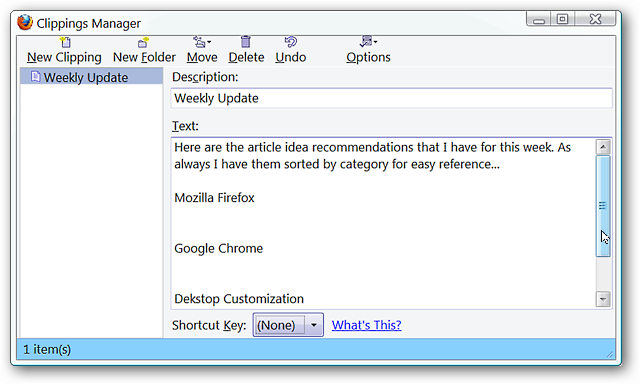
เราต้องการทดสอบคลิปข้อความใหม่ของเราดังนั้นเราคลิกขวาในพื้นที่ข้อความอีกครั้งไปที่ "คลิป" และมีคลิปข้อความใหม่ของเราพร้อมที่จะไป

คลิกที่ชื่อคลิปข้อความใหม่ของเราโดยอัตโนมัติวางข้อความทั้งหมดลงในพื้นที่ข้อความ นี่คือประเภทของ "ความดีทางลัด" ที่สามารถช่วยให้คุณประหยัดจากความยุ่งยากมากมายในชีวิตประจำวัน

ตกลงดังนั้นถ้าคุณเพิ่งจะมีบิตของข้อความที่สมบูรณ์แบบในขณะที่เขียนอีเมล (เช่นจดหมายมาตรฐานใหม่หรือลายเซ็นอีเมล)? มันง่ายมากที่จะเพิ่มไปยังไลบรารี่คลิปข้อความของคุณ…เน้น / เลือกข้อความที่เหมาะสมคลิกขวาไปที่“ Clippings” และเลือก“ ใหม่จากการเลือก…”

คุณจะเห็นหน้าต่างป๊อปอัปใหม่ปรากฎขึ้นมาที่แสดงไว้ที่นี่ “ พื้นที่รายละเอียด” จะมีข้อความใด ๆ ที่อยู่ในบรรทัดแรกของข้อความที่คุณไฮไลต์ / เลือกไว้ คุณสามารถเปลี่ยนชื่อได้อย่างง่ายดายเพื่อให้เหมาะกับความต้องการส่วนบุคคลของคุณและทำการแก้ไขในนาทีสุดท้ายของข้อความหลัก หากคุณมีระบบโฟลเดอร์ที่กำหนดไว้คุณสามารถกำหนดตำแหน่งที่คุณต้องการและกำหนด“ ปุ่มลัด” ได้หากต้องการ เมื่อเสร็จแล้วให้คลิก“ ตกลง” เพื่อเพิ่มคลิปข้อความลงในห้องสมุดของคุณ

คลิกขวาในอีเมลของเราแสดงคลิปข้อความใหม่ของเราพร้อมใช้งานหากจำเป็น

ดีมาก…

อยากรู้เกี่ยวกับ“ หน้าต่างตัวจัดการ Clippings” หลังจากที่เราเพิ่มคลิปข้อความที่สอง? นี่คือการเพิ่ม / เลือกโดยอัตโนมัติล่าสุดที่ไฮไลต์ในคอลัมน์ด้านซ้าย

ข้อสรุป
หากคุณมี "ข้อความซ้ำ ๆ " จำนวนมากที่ต้องพิมพ์ตลอดทั้งวันเราขอแนะนำส่วนขยายนี้อย่างแน่นอน หลังจากนั้นสองสามวันคุณจะสงสัยว่าคุณจะจัดการได้อย่างไร
การเชื่อมโยง
ดาวน์โหลดส่วนขยาย Clippings (Mozilla Add-ons)
ดาวน์โหลดส่วนขยาย Clippings (หน้าแรกส่วนขยาย)








